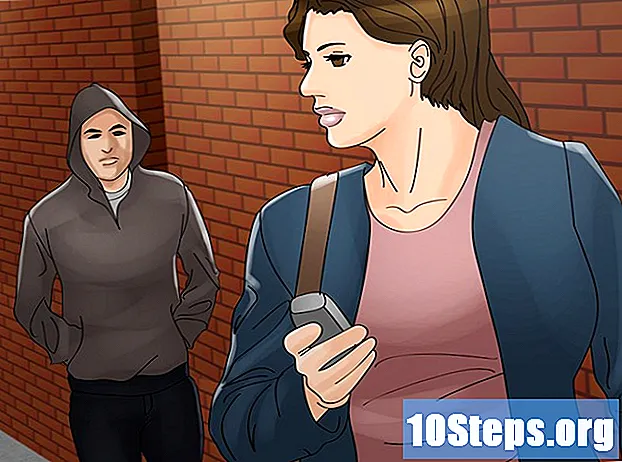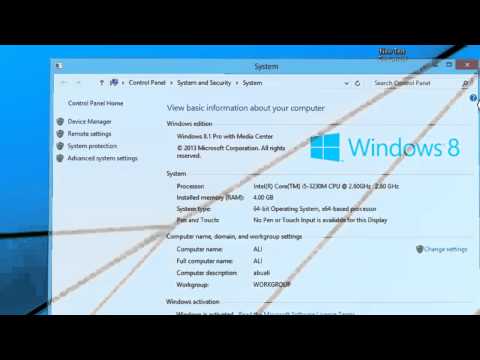
المحتوى
يتضمن Windows 8 أداة مساعدة تسمى System Restore (استعادة النظام) ، والتي تتيح إعادة الكمبيوتر إلى نقطة سابقة حيث كان يعمل بشكل جيد. يتم إنشاء نقاط الاستعادة هذه تلقائيًا عندما يخضع النظام للتغييرات ؛ ومع ذلك ، يمكنك أيضًا إنشاؤها متى أردت إجراء تغييرات معينة بنفسك. إذا فشلت عملية الإنشاء هذه عن طريق الصدفة ، فاستخدم أحد الحلول العديدة لاستكشاف الأخطاء وإصلاحها المدرجة أدناه.
خطوات
صحافة .⊞ فوز+سلفتح أداة البحث. إذا كنت تفضل ذلك ، فافتح الشريط الجانبي (حركه إلى اليسار على شاشات اللمس ؛ في الشاشات الشائعة ، حرك المؤشر إلى الزاوية اليمنى العليا من النافذة) وانقر على "بحث".
- إذا كنت في شاشة Start (ابدأ) ، فما عليك سوى البدء في كتابة مصطلحات البحث الخاصة بك ، حتى دون فتح أداة البحث.

اكتب "نقطة استعادة" وانقر على خيار "إنشاء نقطة استعادة" في قائمة النتائج. سيؤدي هذا إلى فتح علامة تبويب حماية النظام في نافذة "خصائص النظام".
انقر في .خلق... لبدء عملية إنشاء نقطة الاستعادة.

أعط وصفًا لنقطة الاستعادة الجديدة. أضف التفاصيل التي تحدد سبب إنشاء هذه النقطة. قم بتضمين البرامج المثبتة حديثًا أو التغييرات الأخرى التي تم إجراؤها بالفعل (أو على وشك إجرائها) على النظام.
انقر في .خلق لبدء العملية. قد يستغرق الأمر دقيقة أو أكثر. ثم انقر فوق إغلاق.
بعد إنشاء نقطة الاستعادة ، يمكنك استخدامها عند استعادة النظام. في علامة التبويب حماية النظام في نافذة "خصائص النظام" ، انقر فوق استعادة النظام ... لفتح الأداة المساعدة. سترى النقطة التي تم إنشاؤها حديثًا في قائمة الخيارات المتاحة. سيظهر عمود "النوع" المعلومات "يدويًا" لجميع النقاط التي أنشأتها.
حل المشاكل
حاول إنشاء نقطة استعادة في الوضع الآمن. يمكن أن تمنع مشكلات مثل برامج التشغيل المعيبة أو الفيروسات أداة استعادة النظام المساعدة من العمل. حاول الوصول إليه من خلال الوضع الآمن.
- افتح الشريط الجانبي وانقر على "الإعدادات" ثم "تغيير إعدادات الكمبيوتر".
- حدد خيار "التحديث والاسترداد" ثم "الاسترداد".
- انقر في اعد البدء الان. سيُعاد تشغيل الكمبيوتر وينتقل إلى قائمة "خيارات التمهيد المتقدمة".
- انقر فوق "استكشاف الأخطاء وإصلاحها" → "خيارات متقدمة" → "إعدادات بدء التشغيل" → اعادة البدء.
- صحافة F4 بعد إعادة تشغيل الكمبيوتر ونقله إلى قائمة "إعدادات التمهيد" لتحميل الوضع الآمن. حاول إنشاء نقطة استعادة باستخدام نفس الطريقة الموضحة أعلاه.
تأكد من تمكين "حماية النظام" على كافة الأقراص المهمة الموجودة على جهاز الكمبيوتر الخاص بك. في التكوين القياسي ، يقدم Windows بالفعل هذه التفاصيل. إذا لم يقم محرك الأقراص C: بإحضاره ، فسيكون من المستحيل إنشاء نقطة الاستعادة.
- اتبع الخطوات الموضحة أعلاه للوصول إلى علامة التبويب حماية النظام في نافذة "خصائص النظام".
- اختر قرص Windows الخاص بك (عادةً C :) من قائمة الخيارات في قسم "إعدادات الحماية".
- انقر فوق تكوين ... وتحقق من تمكين خيار "تمكين حماية النظام".
تأكد من وجود مساحة خالية كافية في الجهاز. بدون هذا ، سيكون من المستحيل إنشاء نقاط استعادة. في نافذة إعدادات الحماية (انظر الخطوة السابقة) ، سيكون هناك شريط - يتحكم في كل من مقدار مساحة القرص المخصصة لاستعادة النقاط والاستخدام الحالي.
- إذا كان الاستخدام الحالي هو نفس الاستخدام الأقصى ، فلن تتمكن من إنشاء نقاط استعادة جديدة حتى تحذف بعض النقاط القديمة. انقر فوق حذف لحذف جميع النقاط القديمة.
- إذا لم تعد هناك مساحة خالية على القرص الثابت ، فلن تتمكن من إنشاء نقاط استعادة جديدة. قم بإلغاء تثبيت البرامج التي لم تعد تستخدمها ، وقم بإفراغ مجلد التنزيل وتشغيل الأداة المساعدة Disk Cleanup لتحرير مساحة. بشكل عام ، حاول ترك حوالي 15-25٪ من القرص محرورًا في جميع الأوقات.
قم بإلغاء تثبيت ASRock XFast USB. هذا الحل محدد إلى حد ما ، ولكن يمكن لهذه الأداة المساعدة وبرنامج التشغيل منع إنشاء نقاط استعادة جديدة للنظام. قم بإلغاء تثبيته من قائمة "البرامج والميزات" في لوحة التحكم.
قم بتحديث النظام. يتضمن Windows 8 وظيفة "الاستعادة" ، والتي تسمح باستعادة ملفات النظام دون التأثير على العناصر الشخصية. هذا يمكن أن يجعل خدمة الاستعادة تعمل مرة أخرى.
- تؤدي استعادة النظام إلى إعادة تثبيت Windows ، بالإضافة إلى الإعدادات القديمة والملفات الشخصية. بالإضافة إلى ذلك ، تحافظ هذه العملية أيضًا على التطبيقات المثبتة من المتجر ويمكن أن تستبعد البرامج الأخرى.
- افتح الشريط الجانبي وانقر على "الإعدادات" ثم "تغيير إعدادات الكمبيوتر".
- حدد خيار "التحديث والاسترداد" ثم "الاسترداد".
- انقر فوق الزر المقدمة في قسم "تحديث جهاز الكمبيوتر الخاص بك دون التأثير على الملفات".
- إذا لزم الأمر ، أدخل قرص تثبيت Windows 8.
نصائح
- لا يتوفر خيار استعادة النظام لإصدارات Windows RT و RT 8.1.